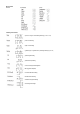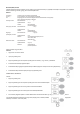User manual
A Go-NoGo vizsgálatok elvégzése
A teendők:
1. Nyomja meg a segédprogramok gombját.
2. Nyomja meg a More (tovább) gombot.
3. Nyomja meg a Go-NoGo menü-gombot.
Gondoskodjon arról, hogy a forrásjel és a határsablonok megjelenjenek a kijelzőn.
4. Nyomja meg a Go-NoGo gombot. A vizsgálat elindul és leáll a 62. és 63. oldalon beállított feltételek érvényesülése esetén. Egy már
elindult vizsgálat leállításához nyomja meg újból a Go-NoGo gombot.
5. A vizsgálat eredményei a Ratio (arány) funkciógomb alatt jelennek meg. A számláló mutatja a sikertelen vizsgálatok számát. A nevező
mutatja az összes elvégzett vizsgálat számát.
számláló: "sikertelen" vizsgálatok száma
nevező: összes elvégzett vizsgálat száma
Adatgyűjtés
Áttekintés
Háttér
Az adatgyűjtési funkció segítségével adatokat vagy egy képet bizonyos időközönként, éspedig legfeljebb 100 óránként begyűjthet, és egy USB-ceruzára menthet.
Az adatok vagy a képek az USB-ceruzán a LogXXXX megnevezésű könyvtárba kerülnek mentésre. A LogXXXX minden esetben eggyel nő, ahányszor csak az adatgyűjtés
alkalmazásra kerül.
A LogXXXX könyvtárban tárolt fájlok neve attól függően, hogy adatfájlról vagy képfájlról van szó, DSXXXX.CSV vagy DSXXXX.BMP. Minden egyes adatcserekor vagy egy fájl
kimentésekor a fájl száma eggyel nő. Így például ha az először begyűjtött fájl neve DS0000, akkor a következőé DS0001, stb.
Szerkesztés: forrás
A teendők:
1. Nyomja meg a segédprogramok gombját.
2. Nyomja meg a More (tovább) gombot.
4. Nyomja meg a Data logging Menu (adatgyűjtés menü) gombot.
5.
4. Nyomja meg többször egymás után a Source gombot a forráscsatorna (CH1 vagy CH2) kiválasztására.
Szerkesztés: paraméter beállítás
Háttér
Az adatgyűjtési funkció számára be kell álltani a rögzítendő adatfajtát (jelalak/kép), az adatgyűjtés időközét és időtartamát.
A teendők:
1. Nyomja meg a segédprogramok gombját.
2. Nyomja meg a More (tovább) gombot.
3. Nyomja meg a Data logging Menu (adatgyűjtés menü) gombot.
4. Nyomja meg Setup (beállítás) gombot.
5. Nyomja meg többször egymás után a Save (mentés) gombot az adatok vagy képek rögzítése céljából.
6. Nyomja meg az Interval (időköz) gombot, és válassza ki a többcélú forgatógomb segítségével az időközt.
időköz 2 mp ~ 2 perc. (időtartam = 5 perc)
2 mp ~ 5 perc (időtartam = 5 ~ 30 perc)
2 mp ~ 30 perc (időtartam = +30 perc)
7. Nyomja meg a Duration (időtartam) gombot, és válassza ki a többcélú forgatógomb segítségével az időtartamot.
időtartam 5 perc ~ 100 óra